Fresh RAM 5 – Quản lý và tối ưu bộ nhớ RAM hiệu quả .
:: PHẦN MỀM :: System Tool
Trang 1 trong tổng số 1 trang
 Fresh RAM 5 – Quản lý và tối ưu bộ nhớ RAM hiệu quả .
Fresh RAM 5 – Quản lý và tối ưu bộ nhớ RAM hiệu quả .
Sẽ
rất ì ạch
nếu sử dụng các phần mềm “khủng” trên máy tính yếu. Thậm
chí, xem một bộ
phim hoặc chơi game cũng có thể khiến máy bị treo,
bị giật, làm cho
người dùng cảm thấy rất bực mình. Fresh RAM có thể
giúp máy tính thoát
khỏi tình trạng này.
Bộ
nhớ RAM là một trong những yếu tốt quan trọng ảnh hưởng
đến tốc độ
và hiệu suất máy tính. Nếu máy tính của bạn có bộ nhớ RAM
khiêm tốn
và
cảm thấy máy tính ngày càng ì ạch, nhất là những lúc kích hoạt các
phần
mềm
“ngốn” nhiều tài nguyên hệ thống như các phần mềm đồ họa, xử lý
ảnh… hay
khi
xem các bộ phim có độ phân giải lớn, chơi những game
yêu cầu xử lý đồ
họa cao…
Thậm chí, ngay cả trên
những máy tính có bộ nhớ RAM khá lớn,
đôi khi, sau một thời gian sử
dụng, máy tính cũng sẽ trở nên nặng nề
hơn, do
các phần mềm sau
khi hoạt động vẫn còn chiếm dụng một phần dung lượng
nhớ của
RAM
mà chưa trả lại hoàn toàn cho hệ thống. Điều này sẽ dẫn tới tình
trạng
lãng
phí tài nguyên hệ thống, khiến ảnh hưởng đến hiệu suất và tốc
độ máy
tính.
Fresh RAM
là
công cụ thực hiện tối ưu và quản lý việc sử
dụng RAM của các phần
mềm khác trên hệ thống, giúp tài nguyên được phân
bổ và
sử dụng
một cách hợp lý, từ đó giảm hẳn tình trạng treo và hoạt động
nặng nề
của
hệ thống. Ngoài ra, phần mềm còn tự động theo dõi và quản lý, để
nhận
biết
khi nào bộ nhớ RAM bị quá tải để giải phóng và thu hồi bộ nhớ,
cấp phát
cho
những tiến trình cần sử dụng.
Những
lúc nào nên sử dụng Fresh RAM:
Bạn nên sử dụng Fresh
RAM để tối ưu bộ nhớ trong các trường
hợp sau:
- Máy
tính có cấu hình yếu, dung lượng RAM không quá lớn
(dưới 1GB), tuy
nhiên với những máy tính có dung lượng >1GB vẫn có
thể sử
dụng
Fresh RAM một cách hiệu quả.
- Trước khi kích hoạt và sử
dụng các phần mềm yêu cầu cao về
bộ nhớ như các phần mềm đồ họa
(Photoshop), game…hay thậm chí là khi sử
dụng
Firefox đang được
mở đồng thời nhiều tab.
- Khi sử dụng cùng lúc nhiều phần
mềm khác nhau.
- Khi bạn chơi game hoặc xem phim (nhất
là với những phim có
độ phân giải lớn, phim HD)… Fresh RAM sẽ giúp
máy tính tránh khỏi tình
trạng
giật và đứng hình.
Download
và nhận bản quyền:
Fresh RAM bản dùng thử chỉ có 30 ngày
sử dụng, nếu muốn tiếp
tục, bạn cần phải trả 15 USD. Hiện nay, hãng
phần mềm Reohix đang có
chương
trình khuyến mãi, cung cấp bản
quyền miễn phí Fresh RAM cho người dùng
trên
toàn thế giới.
Thực
hiện theo các bước sau để kích hoạt bản quyền của phần
mềm:
-
Đầu tiên, download bản dùng thử của phần mềm tại [You must be registered and logged in to see this link.].
- Tiếp theo, truy cập
vào trang Facebook của Reohix tại [You must be registered and logged in to see this link.], đăng
nhập vào tài khoản
Facebook
của bạn
Lưu ý: trong trường hợp bạn gặp khó khăn
về
truy cập
Facebook, hoặc chưa có tài khoản Facebook, hãy sử dụng mã
bản quyền có
sẵn bên
dưới.
- Sau khi truy cập vào
trang Facebook, nhấn vào nút ‘Thích’
(hoặc nút Like) ở góc trên bên
trái trang Facebook, sau đó nhấn vào tab
Fans.
- Tại tab Fans sẽ cung cấp
đoạn mã kích hoạt bản quyền của
phần mềm.
- Tiến hành cài đặt phần mềm.
Trong lần đầu tiên sử dụng
phần mềm, một hộp thoại yêu cầu kích hoạt
bản quyền hiện ra. Nhấn vào
nút
Active Full Version, đánh dấu vào
tùy chọn ‘I have already purchased
this
product and I would like
to activate the full version’, sau đó copy đoạn
mã bản
quyền lấy
được ở trên vào khung trống và nhấn nút Active Now.
Lưu ý: trong trường hợp không
thể sử dụng Facebook hoặc
không có tài khoản Facebook, bạn có thể sử
dụng đoạn mã bản quyền dưới
đây
(được cung cấp bởi chính Reohix
nên đảm bảo tính hợp pháp):
A811-WM3B-U5AF-5QTD-G2CT
Bây
giờ, bạn có thể sử dụng phần mềm với đầy đủ bản quyền và
không còn
bất kỳ sự hạn chế nào về tính năng và số ngày dùng.
Hướng
dẫn sử dụng:
Giao diện chính của Fresh RAM hiển thị mức
độ sử dụng bộ nhớ
RAM và CPU hiện tại của hệ thống. Phần mềm cung cấp
cho người dùng 4 cấp
độ tối
ưu bộ nhớ RAM:
- Leakage Optimization:
có
một số phần mềm, vì lý do nào đó
(thường là do lỗi trong khi
sử dụng hoặc thiết kế), sau khi đã được
người dùng
kết thúc nhưng
vẫn còn chiếm một phần bộ nhớ RAM. Điều này gây nên sự
lãng phí.
Leakage
Optimization sẽ giúp bạn loại bỏ sự lãng phí này.
- Quick
Optimization: chế độ
tối ưu bộ nhớ này hiệu quả hơn
so với
chế độ trên, giúp máy tính giải phóng được nhiều bộ nhớ RAM hơn,
nhưng
đồng
thời cũng sẽ mất nhiều thời gian để tiến hành hơn.
- Powerful
Optimization:
tương tự như trên, cấp độ này sẽ
hiệu quả và
thu hồi được nhiều dung lượng bộ nhớ hơn, nhưng cũng sẽ tốn
nhiều
thời
gian hơn để tiến hành.
- Maximum Optimization: là
cấp độ tối ưu bộ nhớ hiệu quả
nhất và cũng sẽ mất nhiều thời
gian nhất để tiến hành. Bạn nên sử dụng
cấp độ
này trên các máy
tính có cấu hình yếu khi cần phải kích hoạt và sử dụng
những
phần
mềm yêu cầu cao về cấu hình.
Tùy thuộc vào mục đích và
yêu cầu sử dụng, bạn nên chọn cấp
độ phù hợp, và nhấn nút Optimize
System RAM Now để phần mềm bắt đầu công
việc
của mình. Bạn nên sử
dụng lần lượt từng cấp độ, đến cấp độ nào giải
phóng được
nhiều
dung lượng RAM nhất thì nên dừng
lại tại đó.
Lưu
ý: trong trường hợp bạn thu gọn phần
mềm xuống khay hệ
thống, để
mở lại giao diện chính, kích chuột phải vào biểu tượng phần
mềm và
chọn
Show Main Windows.
Chế độ tự động tối ưu:
Trong
quá trình sử dụng máy tính, bạn không muốn mất công cứ
phải liên tục
sử dụng Fresh RAM để tối ưu và quản lý bộ nhớ? Bạn có thể
để phần
mềm
tự động thực hiện công việc này.
Để làm điều này, nhấn
vào mục Configure AutoDetect Options
(ở menu bên trái trên giao diện
chính). Tại giao diện mới hiện ra, chọn
Enable
tại mục AutoDetect
RAM Optimization.
- Mục Optimize RAM Every cho
phép người dùng thiết lập khoản
thời gian để phần mềm tự động thực
hiện việc tối ưu.
- Mục If RAM is Below thiết lập mức độ
bộ nhớ RAM còn trống
để phần mềm tự động thực hiện tối ưu (nghĩa là
khi bộ nhớ RAM còn trống ở
mức
độ do bạn thiết lập, phần mềm sẽ
thực hiện công việc của mình để giải
phóng
nhiều dung lượng RAM
trống có thể sử dụng hơn.)
- Tương tự như trên với mục
And CPU Usage is Below.
Khi hệ thống đạt đến 1 trong 3
mức thiết lập trên (sau thời
gian 30 phút, hoặc dung lượng RAM, CPU
sử dụng vượt quá mức cho phép),
Fresh
RAM sẽ tự đông tối ưu để
tránh tình trạng hệ thống bị treo.
- Mục Using the
Following Optimization Level cho phép người
dùng thiết lập cấp độ tối
ưu để Fresh RAM tự động sử dụng mỗi khi cần
thiết.
Lưu
ý: tính năng AutoDetect RAM
Optimization này sẽ ảnh
hưởng đến
thời lượng sử dụng pin của Laptop. Do vậy, trong trường hợp
bạn đang
sử
dụng laptop với nguồn pin, không nên sử dụng tính năng này.
Cuối
cùng, nhấn nút Save AutoDetect Settings để lưu lại các
thiết lập đã
chọn.
Tóm lại, Fresh RAM là
và quản
lý bộ nhớ. Với sự trợ giúp của phần mềm này, bạn có thể kéo dài
thời
gian
sử dụng máy tính của mình trước khi quyết định có nên “dốc hầu bao”
để bổ
sung thêm dung lượng bộ nhớ RAM hay không.
Theo
dantri.com
rất ì ạch
nếu sử dụng các phần mềm “khủng” trên máy tính yếu. Thậm
chí, xem một bộ
phim hoặc chơi game cũng có thể khiến máy bị treo,
bị giật, làm cho
người dùng cảm thấy rất bực mình. Fresh RAM có thể
giúp máy tính thoát
khỏi tình trạng này.
Bộ
nhớ RAM là một trong những yếu tốt quan trọng ảnh hưởng
đến tốc độ
và hiệu suất máy tính. Nếu máy tính của bạn có bộ nhớ RAM
khiêm tốn
và
cảm thấy máy tính ngày càng ì ạch, nhất là những lúc kích hoạt các
phần
mềm
“ngốn” nhiều tài nguyên hệ thống như các phần mềm đồ họa, xử lý
ảnh… hay
khi
xem các bộ phim có độ phân giải lớn, chơi những game
yêu cầu xử lý đồ
họa cao…
Thậm chí, ngay cả trên
những máy tính có bộ nhớ RAM khá lớn,
đôi khi, sau một thời gian sử
dụng, máy tính cũng sẽ trở nên nặng nề
hơn, do
các phần mềm sau
khi hoạt động vẫn còn chiếm dụng một phần dung lượng
nhớ của
RAM
mà chưa trả lại hoàn toàn cho hệ thống. Điều này sẽ dẫn tới tình
trạng
lãng
phí tài nguyên hệ thống, khiến ảnh hưởng đến hiệu suất và tốc
độ máy
tính.
Fresh RAM
là
công cụ thực hiện tối ưu và quản lý việc sử
dụng RAM của các phần
mềm khác trên hệ thống, giúp tài nguyên được phân
bổ và
sử dụng
một cách hợp lý, từ đó giảm hẳn tình trạng treo và hoạt động
nặng nề
của
hệ thống. Ngoài ra, phần mềm còn tự động theo dõi và quản lý, để
nhận
biết
khi nào bộ nhớ RAM bị quá tải để giải phóng và thu hồi bộ nhớ,
cấp phát
cho
những tiến trình cần sử dụng.
Những
lúc nào nên sử dụng Fresh RAM:
Bạn nên sử dụng Fresh
RAM để tối ưu bộ nhớ trong các trường
hợp sau:
- Máy
tính có cấu hình yếu, dung lượng RAM không quá lớn
(dưới 1GB), tuy
nhiên với những máy tính có dung lượng >1GB vẫn có
thể sử
dụng
Fresh RAM một cách hiệu quả.
- Trước khi kích hoạt và sử
dụng các phần mềm yêu cầu cao về
bộ nhớ như các phần mềm đồ họa
(Photoshop), game…hay thậm chí là khi sử
dụng
Firefox đang được
mở đồng thời nhiều tab.
- Khi sử dụng cùng lúc nhiều phần
mềm khác nhau.
- Khi bạn chơi game hoặc xem phim (nhất
là với những phim có
độ phân giải lớn, phim HD)… Fresh RAM sẽ giúp
máy tính tránh khỏi tình
trạng
giật và đứng hình.
Download
và nhận bản quyền:
Fresh RAM bản dùng thử chỉ có 30 ngày
sử dụng, nếu muốn tiếp
tục, bạn cần phải trả 15 USD. Hiện nay, hãng
phần mềm Reohix đang có
chương
trình khuyến mãi, cung cấp bản
quyền miễn phí Fresh RAM cho người dùng
trên
toàn thế giới.
Thực
hiện theo các bước sau để kích hoạt bản quyền của phần
mềm:
-
Đầu tiên, download bản dùng thử của phần mềm tại [You must be registered and logged in to see this link.].
- Tiếp theo, truy cập
vào trang Facebook của Reohix tại [You must be registered and logged in to see this link.], đăng
nhập vào tài khoản
của bạn
Lưu ý: trong trường hợp bạn gặp khó khăn
về
truy cập
Facebook, hoặc chưa có tài khoản Facebook, hãy sử dụng mã
bản quyền có
sẵn bên
dưới.
- Sau khi truy cập vào
trang Facebook, nhấn vào nút ‘Thích’
(hoặc nút Like) ở góc trên bên
trái trang Facebook, sau đó nhấn vào tab
Fans.
- Tại tab Fans sẽ cung cấp
đoạn mã kích hoạt bản quyền của
phần mềm.
- Tiến hành cài đặt phần mềm.
Trong lần đầu tiên sử dụng
phần mềm, một hộp thoại yêu cầu kích hoạt
bản quyền hiện ra. Nhấn vào
nút
Active Full Version, đánh dấu vào
tùy chọn ‘I have already purchased
this
product and I would like
to activate the full version’, sau đó copy đoạn
mã bản
quyền lấy
được ở trên vào khung trống và nhấn nút Active Now.
Lưu ý: trong trường hợp không
thể sử dụng Facebook hoặc
không có tài khoản Facebook, bạn có thể sử
dụng đoạn mã bản quyền dưới
đây
(được cung cấp bởi chính Reohix
nên đảm bảo tính hợp pháp):
A811-WM3B-U5AF-5QTD-G2CT
Bây
giờ, bạn có thể sử dụng phần mềm với đầy đủ bản quyền và
không còn
bất kỳ sự hạn chế nào về tính năng và số ngày dùng.
Hướng
dẫn sử dụng:
Giao diện chính của Fresh RAM hiển thị mức
độ sử dụng bộ nhớ
RAM và CPU hiện tại của hệ thống. Phần mềm cung cấp
cho người dùng 4 cấp
độ tối
ưu bộ nhớ RAM:
- Leakage Optimization:
có
một số phần mềm, vì lý do nào đó
(thường là do lỗi trong khi
sử dụng hoặc thiết kế), sau khi đã được
người dùng
kết thúc nhưng
vẫn còn chiếm một phần bộ nhớ RAM. Điều này gây nên sự
lãng phí.
Leakage
Optimization sẽ giúp bạn loại bỏ sự lãng phí này.
- Quick
Optimization: chế độ
tối ưu bộ nhớ này hiệu quả hơn
so với
chế độ trên, giúp máy tính giải phóng được nhiều bộ nhớ RAM hơn,
nhưng
đồng
thời cũng sẽ mất nhiều thời gian để tiến hành hơn.
- Powerful
Optimization:
tương tự như trên, cấp độ này sẽ
hiệu quả và
thu hồi được nhiều dung lượng bộ nhớ hơn, nhưng cũng sẽ tốn
nhiều
thời
gian hơn để tiến hành.
- Maximum Optimization: là
cấp độ tối ưu bộ nhớ hiệu quả
nhất và cũng sẽ mất nhiều thời
gian nhất để tiến hành. Bạn nên sử dụng
cấp độ
này trên các máy
tính có cấu hình yếu khi cần phải kích hoạt và sử dụng
những
phần
mềm yêu cầu cao về cấu hình.
Tùy thuộc vào mục đích và
yêu cầu sử dụng, bạn nên chọn cấp
độ phù hợp, và nhấn nút Optimize
System RAM Now để phần mềm bắt đầu công
việc
của mình. Bạn nên sử
dụng lần lượt từng cấp độ, đến cấp độ nào giải
phóng được
nhiều
dung lượng RAM nhất thì nên dừng
lại tại đó.
Lưu
ý: trong trường hợp bạn thu gọn phần
mềm xuống khay hệ
thống, để
mở lại giao diện chính, kích chuột phải vào biểu tượng phần
mềm và
chọn
Show Main Windows.
Chế độ tự động tối ưu:
Trong
quá trình sử dụng máy tính, bạn không muốn mất công cứ
phải liên tục
sử dụng Fresh RAM để tối ưu và quản lý bộ nhớ? Bạn có thể
để phần
mềm
tự động thực hiện công việc này.
Để làm điều này, nhấn
vào mục Configure AutoDetect Options
(ở menu bên trái trên giao diện
chính). Tại giao diện mới hiện ra, chọn
Enable
tại mục AutoDetect
RAM Optimization.
- Mục Optimize RAM Every cho
phép người dùng thiết lập khoản
thời gian để phần mềm tự động thực
hiện việc tối ưu.
- Mục If RAM is Below thiết lập mức độ
bộ nhớ RAM còn trống
để phần mềm tự động thực hiện tối ưu (nghĩa là
khi bộ nhớ RAM còn trống ở
mức
độ do bạn thiết lập, phần mềm sẽ
thực hiện công việc của mình để giải
phóng
nhiều dung lượng RAM
trống có thể sử dụng hơn.)
- Tương tự như trên với mục
And CPU Usage is Below.
Khi hệ thống đạt đến 1 trong 3
mức thiết lập trên (sau thời
gian 30 phút, hoặc dung lượng RAM, CPU
sử dụng vượt quá mức cho phép),
Fresh
RAM sẽ tự đông tối ưu để
tránh tình trạng hệ thống bị treo.
- Mục Using the
Following Optimization Level cho phép người
dùng thiết lập cấp độ tối
ưu để Fresh RAM tự động sử dụng mỗi khi cần
thiết.
Lưu
ý: tính năng AutoDetect RAM
Optimization này sẽ ảnh
hưởng đến
thời lượng sử dụng pin của Laptop. Do vậy, trong trường hợp
bạn đang
sử
dụng laptop với nguồn pin, không nên sử dụng tính năng này.
Cuối
cùng, nhấn nút Save AutoDetect Settings để lưu lại các
thiết lập đã
chọn.
Tóm lại, Fresh RAM là
phần mềm được đánh giá
cao bởi người dùng trên toàn thế giới về khả năng
tối ưucao bởi người dùng trên toàn thế giới về khả năng
và quản
lý bộ nhớ. Với sự trợ giúp của phần mềm này, bạn có thể kéo dài
thời
gian
sử dụng máy tính của mình trước khi quyết định có nên “dốc hầu bao”
để bổ
sung thêm dung lượng bộ nhớ RAM hay không.
Theo
dantri.com


cungayngo- Administrators
- Giới tính :
 70
70
Points : 206
Reputation : 16
Birthday : 15/08/1990
Join date : 22/06/2010
Age : 33
Đến từ : Điện Biên
Job/hobbies : student/rap
:: PHẦN MỀM :: System Tool
Trang 1 trong tổng số 1 trang
Permissions in this forum:
Bạn không có quyền trả lời bài viết|
|
|

 Gallery
Gallery



» khuyến mại đặc biệt
» Thống nhất giờ cắt game online trên toàn quốc.
» Add-on mới của Firefox bảo vệ bạn khỏi hacker Firesheep.
» Thông báo đổi hosting cho 4rum
» Cracks Kaspersky,Kis 2010 đến 2035 100% thành công
» Chào các bạn trong diễn đàn..!!
» [HOT]-Yêu cầu ca khúc cho Thông Điệp Yêu Thương của bạn
» [Full Clip+Mp3] Đồ Ngốc - BabyKillah ft Kent A , [T]-Kir n' L.E.G 2010
» Tặng anh em proshow produce 4.5.2929 với 1058 style
» Windows 7 Untimate 1 link duy nhất....
» Chew7-Crack Xịn Bậc Nhất Cho Win7
» TelevisionOnlineV3.5 phần mềm xem tivi trực tuyến
» Internet Download Manager v6.03-Việt hóa Full.
» Snagit Pro v10 + serial key- chụp ảnh, quay phim màn hình và hơn thế nữa !
» Hướng dẫn active file .key cho Kapersky
» Trang Web lấy key cho Kav,Kis Các phiên bản-Cập nhật hàng ngày
» Vị ngọt của Xoài Xanh - Kì 3 - "Đau dạ dày"
» Cái nhìn đầu tiên về những thay đổi trên Firefox 4.
» cuộc thi "PC Pro"